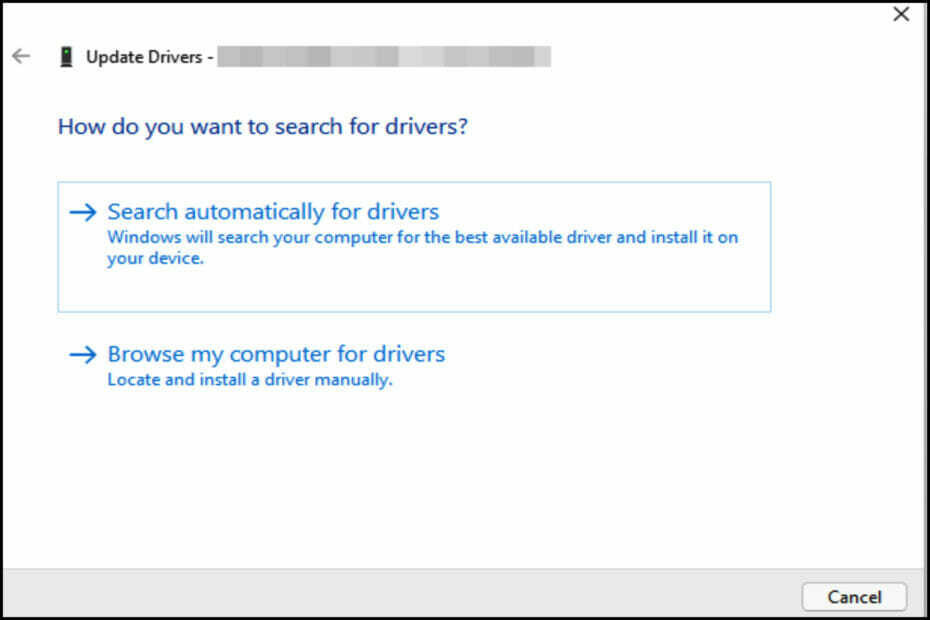Η λήψη από τον ιστότοπο του κατασκευαστή είναι η καλύτερη εναλλακτική λύση
- Μια κάρτα γραφικών OpenGL είναι μια κάρτα γραφικών που υποστηρίζει το API γραφικών OpenGL.
- Μερικές από τις πιο δημοφιλείς μάρκες περιλαμβάνουν NVIDIA, AMD και Intel και ποικίλλουν σε τιμές ανάλογα με την απόδοση και τις δυνατότητες.

ΧΕΓΚΑΤΑΣΤΑΣΗ ΚΑΝΟΝΤΑΣ ΚΛΙΚ ΣΤΟ ΑΡΧΕΙΟ ΛΗΨΗΣ
- Κατεβάστε το DriverFix (επαληθευμένο αρχείο λήψης).
- Κάντε κλικ Εναρξη σάρωσης για να βρείτε όλα τα προβληματικά προγράμματα οδήγησης.
- Κάντε κλικ Ενημέρωση προγραμμάτων οδήγησης για να αποκτήσετε νέες εκδόσεις και να αποφύγετε δυσλειτουργίες του συστήματος.
- Έγινε λήψη του DriverFix από 0 αναγνώστες αυτόν τον μήνα.
Αναγνωρίζουμε την ανάγκη εγκατάστασης του πιο πρόσφατου Πρόγραμμα οδήγησης OpenGL για να εγγυηθεί τη βέλτιστη απόδοση και συμβατότητα.
Για να μπορέσετε να χρησιμοποιήσετε τις πλήρεις δυνατότητες του υλικού γραφικών σας, θα σας καθοδηγήσουμε βήμα προς βήμα στην εγκατάσταση και την αναβάθμιση προγραμμάτων οδήγησης OpenGL στον υπολογιστή σας με Windows σε αυτό το άρθρο.
Τι είναι ένα πρόγραμμα οδήγησης OpenGL;
ο απόδοση 2D και 3D Τα γραφικά υπολογιστή γίνονται ευκολότερα από το ευρέως χρησιμοποιούμενο cross-platform OpenGL (Open Graphics Library) API (Application Programming Interface). Λειτουργεί ως σύνδεσμος μεταξύ των προγραμμάτων λογισμικού και του υλικού γραφικών του υπολογιστή.
Ένα πρόγραμμα οδήγησης OpenGL είναι ένα στοιχείο λογισμικού που δημιουργεί επικοινωνία μεταξύ του λειτουργικού συστήματος και του υλικού γραφικών σας. Μερικές φορές, αναφέρονται ως προγράμματα οδήγησης κάρτας γραφικών ή προγράμματα οδήγησης οθόνης.
Αυτοί οι οδηγοί χρησιμεύουν ως μεσάζοντες. Ως εκ τούτου, επιτρέπουν στο λογισμικό να χρησιμοποιεί πλήρως τις δυνατότητες της κάρτας γραφικών σας, να παράγει εντυπωσιακά αισθητικά εικόνες και να αποδίδει γρήγορα.
Πώς μπορώ να κατεβάσω ένα πρόγραμμα οδήγησης OpenGL;
1. Προσδιορίστε την κάρτα γραφικών σας
- Πάτα το Windows κλειδί για να ανοίξετε το Αρχή μενού.
- Τύπος Διαχειριστή της συσκευής και επιλέξτε το από τα αποτελέσματα αναζήτησης.

- Στο παράθυρο Διαχείριση Συσκευών, αναπτύξτε το Προσαρμογείς οθόνης κατηγορία και κάντε διπλό κλικ στο πρόγραμμα οδήγησης γραφικών σας.

- Εδώ θα βρείτε το όνομα της κάρτας γραφικών σας. Τέλος, σημειώστε τις πληροφορίες κατασκευαστή και μοντέλου.

2. Λήψη του προγράμματος οδήγησης από την τοποθεσία του κατασκευαστή
- Μεταβείτε στον ιστότοπο του κατασκευαστή. Σε αυτή την περίπτωση, χρησιμοποιούμε το Ιστοσελίδα της Intel; η διαδικασία μπορεί να είναι ελαφρώς διαφορετική για άλλους κατασκευαστές, όπως για παράδειγμα για τη λήψη προγραμμάτων οδήγησης NVIDIA OpenGL για Windows 11.
- Εισαγάγετε το όνομα της κάρτας γραφικών σας από Βήμα 1 στο Αναζήτηση μπάρα και χτύπημα Εισαγω.

- Κάνε κλικ στο Κατεβάστε κουμπί δίπλα στα γραφικά σας.

- Για να ξεκινήσετε την εγκατάσταση, κάντε διπλό κλικ στο αρχείο του προγράμματος οδήγησης. Εάν σας ζητηθεί, παρέχετε τις απαιτούμενες εξουσιοδοτήσεις για να συνεχίσετε.
- Ακολουθήστε τις οδηγίες του προγράμματος εγκατάστασης στην οθόνη. Κανονικά, θα πρέπει να αποδεχτείτε τους όρους και τις προϋποθέσεις και να αποφασίσετε ποιες εναλλακτικές λύσεις εγκατάστασης θα χρησιμοποιήσετε. Τέλος, επανεκκινήστε τον υπολογιστή.
- Τι είναι το Netplwiz.exe και πώς να το χρησιμοποιήσετε σωστά
- 3 τρόποι για να παρακάμψετε τις απαιτήσεις συστήματος των Windows 11
- Πώς να απενεργοποιήσετε τη λειτουργία αποδοτικότητας στα Windows 11
- Έξυπνος έλεγχος εφαρμογών στα Windows 11: Πώς να το ενεργοποιήσετε ή να το απενεργοποιήσετε
- 0x80016CFA Σφάλμα Windows Defender: Πώς να το διορθώσετε
Πώς μπορώ να ενημερώσω ένα πρόγραμμα οδήγησης OpenGL;
1. Κατεβάστε το πρόγραμμα οδήγησης από την τοποθεσία του κατασκευαστή
Προς την ενημερώστε το πρόγραμμα οδήγησης, θα πρέπει να κατεβάσετε την πιο πρόσφατη έκδοση του προγράμματος οδήγησης και να το εγκαταστήσετε χρησιμοποιώντας την ίδια διαδικασία που αναφέρεται παραπάνω.
Η NVIDIA, η AMD, η Intel και η ATI μπορούν όλα να χρησιμοποιούν πρόγραμμα οδήγησης OpenGL. Έτσι, αφού γνωρίζετε όλες τις πληροφορίες για την κάρτα γραφικών σας, η διαδικασία θα πρέπει να είναι απλή.
Επίσης, οι κύριοι κατασκευαστές καρτών γραφικών διαθέτουν επίσης ειδικό λογισμικό για την ενημέρωση των προγραμμάτων οδήγησης που μπορείτε να χρησιμοποιήσετε απρόσκοπτα.
Ωστόσο, αυτή η διαδικασία είναι χειροκίνητη και μπορείτε να χρησιμοποιήσετε μια πιο απρόσκοπτη διαδικασία αυτόματης ενημέρωσης που συζητείται παρακάτω.
2. Ενημερώστε αυτόματα τα προγράμματα οδήγησης των Windows 11
Η διαχείριση όλων των προγραμμάτων οδήγησης μπορεί να γίνει απλή με το αποκλειστικό λογισμικό ενημέρωσης προγραμμάτων οδήγησης. Μπορείτε εύκολα να επιλέξετε ξεπερασμένα προγράμματα οδήγησης μεμονωμένα ή όλα ταυτόχρονα. Επιπλέον, μπορείτε να επισκευάσετε αυτόματα σπασμένα προγράμματα οδήγησης ή να βρείτε γρήγορα αυτά που λείπουν.
Το DriverFix είναι μια εξαιρετική επιλογή επειδή είναι ασφαλές και θα βελτιώσει την απόδοση του υπολογιστή σας.
⇒ Αποκτήστε το DriverFix
Εάν έχετε διαβάσει μέχρι στιγμής, θα πρέπει να έχετε κατεβάσει ή ενημερώσει με επιτυχία τα προγράμματα οδήγησης OpenGL. Έτσι, αυτό είναι όσο καλύπτουμε σε αυτό το άρθρο.
Μας αρέσει να ακούμε νέα σας στην παρακάτω ενότητα σχολίων. Ενημερώστε μας εάν αυτή η διαδικασία ήταν τόσο εύκολη για τον κατασκευαστή του προγράμματος οδήγησης.
Έχετε ακόμα προβλήματα; Διορθώστε τα με αυτό το εργαλείο:
ΕΥΓΕΝΙΚΗ ΧΟΡΗΓΙΑ
Ορισμένα ζητήματα που σχετίζονται με το πρόγραμμα οδήγησης μπορούν να επιλυθούν πιο γρήγορα χρησιμοποιώντας ένα ειδικό εργαλείο. Εάν εξακολουθείτε να αντιμετωπίζετε προβλήματα με τα προγράμματα οδήγησης, απλώς πραγματοποιήστε λήψη DriverFix και να το θέσετε σε λειτουργία με λίγα κλικ. Μετά από αυτό, αφήστε το να αναλάβει και διορθώστε όλα τα λάθη σας σε χρόνο μηδέν!